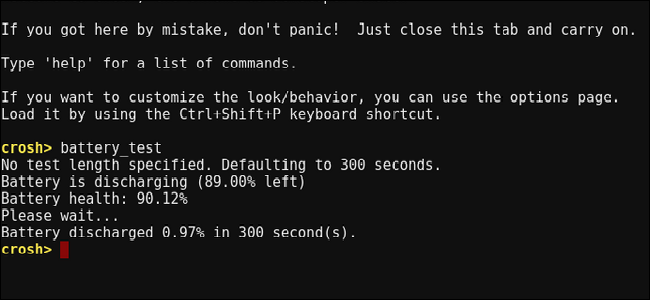Se você tiver muita mídia em sua coleção que deseja acessar remotamente, às vezes nem mesmo os iPods maiores funcionam. Aqui está como você pode usar ZumoCast para acessar toda a sua biblioteca digital de praticamente qualquer lugar.
ZumoCast é um serviço e utilitário gratuito e fácil de instalar que permite acessar toda a sua biblioteca de mídia digital de praticamente qualquer lugar. Com algumas etapas simples, você poderá transmitir sua coleção digital de casa para seu dispositivo iOS por Wi-Fi, 3G e qualquer computador Windows ou Mac conectado à Internet.
Para este artigo, executamos ZumoCast no Windows 7 Home Premium de 32 bits e usamos um iPod Touch iPod Touch de 4ª geração via Wi-Fi em uma rede local.
Instale o cliente ZumoCast em seu (s) computador (es)
Começar é extremamente simples. Primeiro baixe e instale o software ZumoCast em cada PC ou Mac que você deseja acessar (link abaixo). A instalação é rápida e fácil seguindo o assistente e aceitando os padrões.
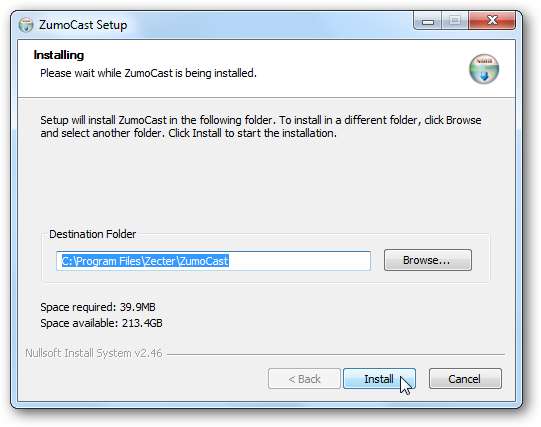
Após a instalação, você será solicitado a criar uma conta, se ainda não tiver uma.
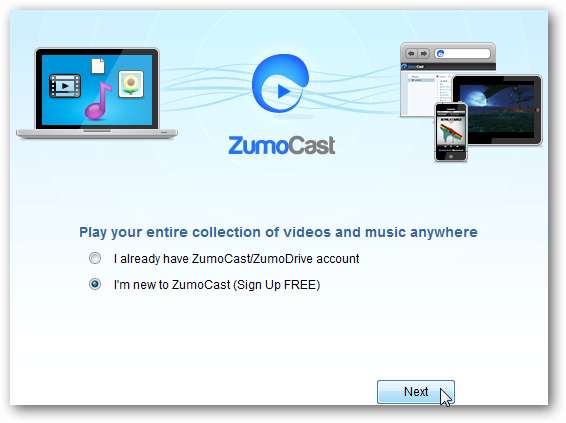
Depois de registrar sua conta ZumoCast, você pode selecionar a mídia que deseja acessar. Por padrão, sua música, vídeos, imagens, documentos e área de trabalho locais são selecionados. Em seguida, você pode adicionar quaisquer outras pastas que desejar.
É importante notar que ele funciona com unidades externas e locais de rede. Conseguimos acessar terabytes de mídia digital de nosso Windows Home Server. Isso é bom, então não precisamos instalar nenhum software extra no servidor.

O ícone ZumoCast fica na barra de tarefas. Clique com o botão direito e vá em Preferências ou vá para ZumoCast Web Access - mais sobre isso abaixo .
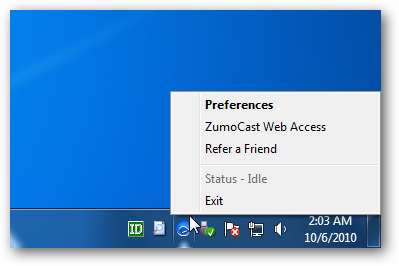
Em Preferências, clique em Gerenciar Conteúdo para adicionar ou remover as pastas que deseja acessar.

Nas configurações, existem algumas opções para alterar seu comportamento. Você pode querer que ele sempre inicie durante a inicialização para que você saiba que sempre terá acesso à sua mídia enquanto estiver fora.
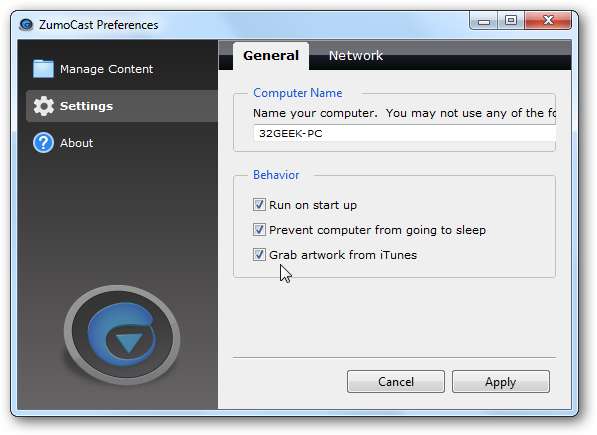
Instale ZumoCast iOS App
Agora é hora de instalar o aplicativo ZumoCast iOS ... que é gratuito ... para o seu iPhone, iPad ou iPod Touch a partir da App Store via iTunes ou diretamente do seu dispositivo (link abaixo).
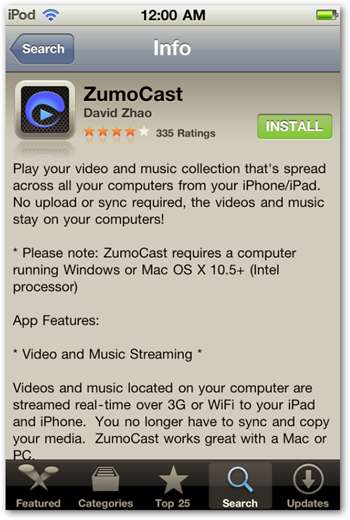
Depois de instalado em seu dispositivo iOS, inicie o ZumoCast e você será saudado com uma tela de boas-vindas.

Você será solicitado a se inscrever no serviço, caso ainda não o tenha feito, mas como nos inscrevemos ao instalar o aplicativo de desktop, toque no botão Entrar.
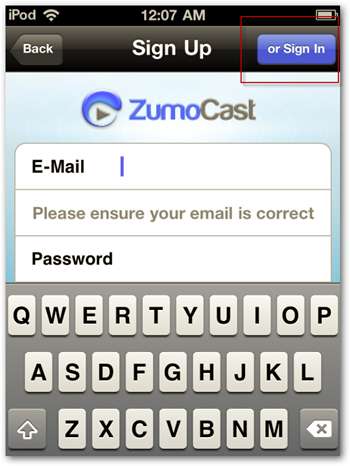
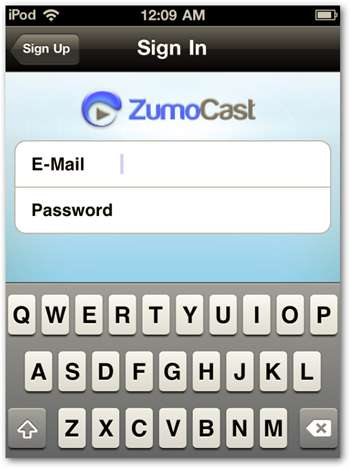
Em sua tela inicial, você verá uma lista de computador (es) em que o aplicativo de área de trabalho está instalado e o conteúdo que você baixou para seu dispositivo iOS. Como neste exemplo, onde temos três PCs diferentes que podemos acessar.
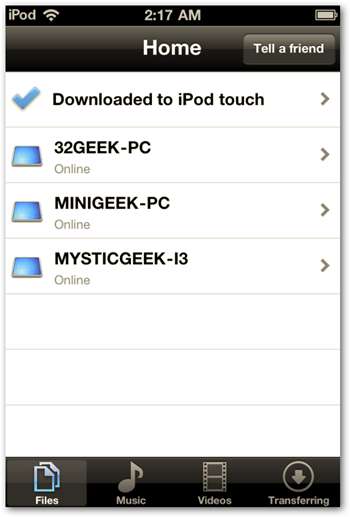
Agora podemos navegar por todas as pastas que adicionamos ao instalar o software do desktop.
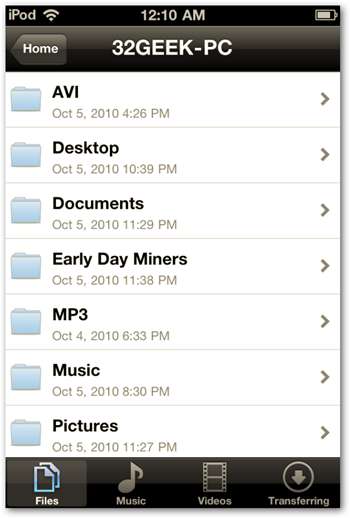
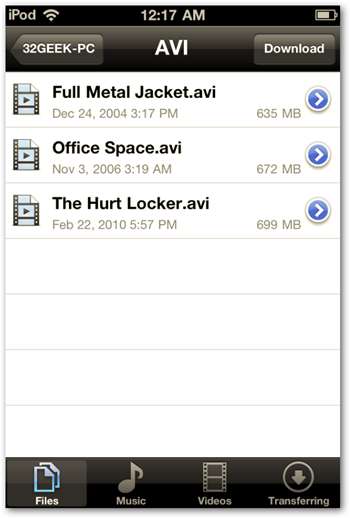
Aqui estamos acessando um MP3 que está em um drive externo conectado ao nosso computador. Você terá a opção de tocar a música ou fazer o download para o seu dispositivo.
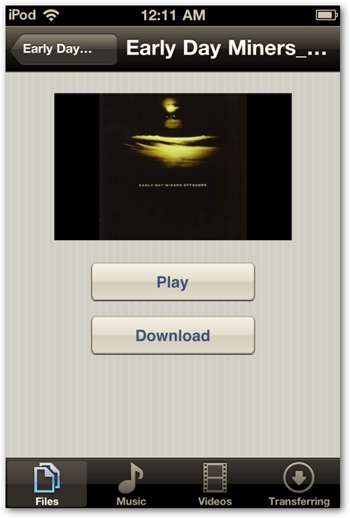
Aqui, estamos transmitindo algumas músicas de nossa coleção do PC doméstico em nosso iPod Touch.

Contanto que você tenha os metadados e a arte corretos, eles serão exibidos enquanto você ouve suas músicas favoritas.
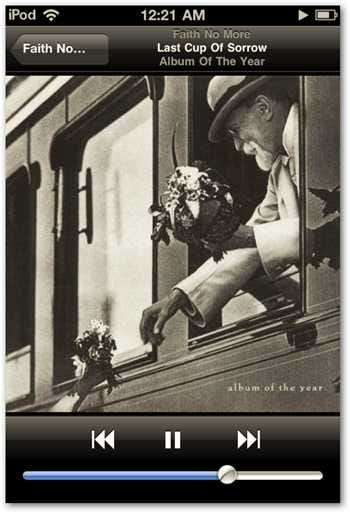
Em nossa conexão Wi-Fi, houve pouco ou nenhum tempo de atraso ao reproduzir um filme de nossa coleção.
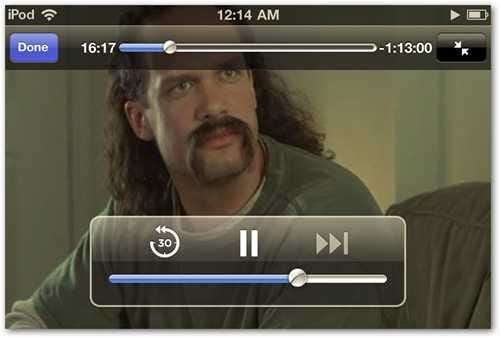
Você também pode acessar seus documentos de escritório. Você pode baixá-los para o seu dispositivo ou lê-los. Se você estiver em apuros e precisar obter um documento facilmente de outro computador, isso funciona muito bem.
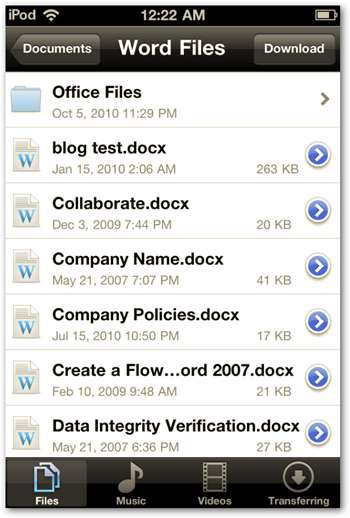
Aqui está um exemplo de exibição de um documento do MS Word ...
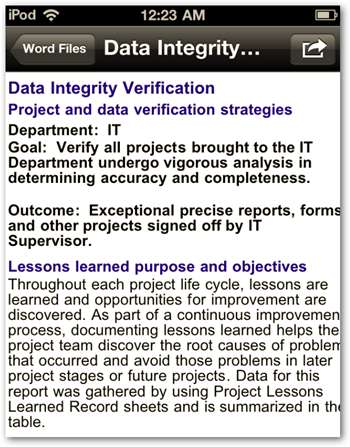
Ou vendo uma apresentação do PowerPoint.
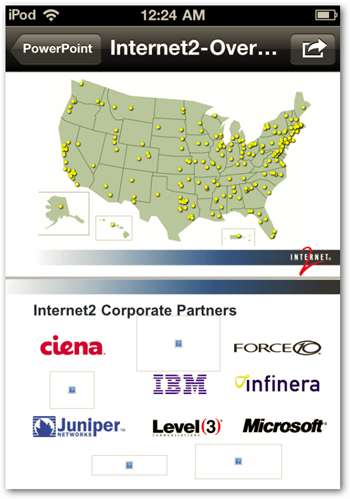
ZumoCast Web Access
Você pode acessar sua coleção não apenas de um iPhone, iPad ou iPod Touch ... mas também de qualquer computador por meio do navegador. Como com o aplicativo iOS, você pode navegar e reproduzir seus arquivos de música.

Assista ao seu vídeo e coleção de filmes.
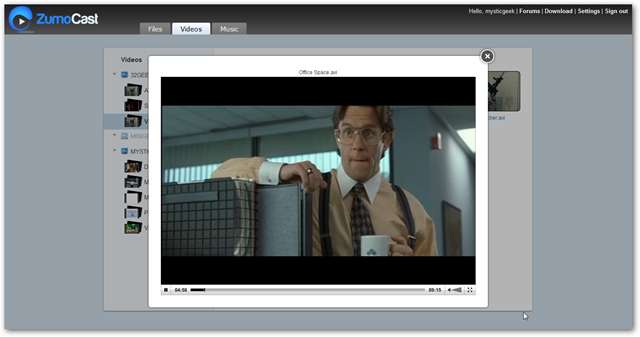
Você pode acessar tudo em sua coleção, incluindo filmes, documentos, música e fotos ... assim como com o aplicativo iOS. Quando tentamos em outro computador que não estava em nossa rede local, houve algum tempo de buffer antes que a música e o vídeo fossem reproduzidos, mas isso é esperado.
Não foi possível testá-lo em 3G para este artigo, mas lemos coisas boas sobre isso. Se você já experimentou em 3G no seu iPhone ou iPad, deixe um comentário e nos informe.
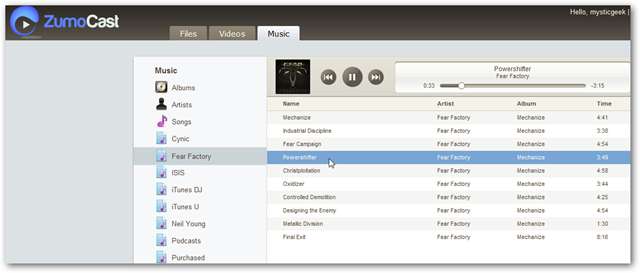
Você pode precisar de um documento importante em um piscar de olhos ou ter acesso às suas fotos, músicas e vídeos de qualquer lugar. Talvez você tenha apenas um iPod Touch de 8 GB e Terabytes de mídia digital que deseja acessar de seu dispositivo iOS ou outro computador. O ZumoCast pode ser útil de várias maneiras! Em vez de ter o incômodo de sincronizar seu conteúdo digital através do iTunes em seu computador, ZumoCast torna mais fácil transmitir qualquer coisa, não importa onde você esteja.
Baixe ZumoCast para Mac ou PC
ZumoCast iTunes App Preview